이 문서에서는 HCP(HashiCorp Cloud Platform)를 Microsoft Entra ID와 통합하는 방법에 대해 알아봅니다. HashiCorp Cloud Platform은 Terraform, Vault, Boundary 및 Consul과 같은 HashiCorp에서 만든 개발자 도구의 관리되는 서비스를 호스팅합니다. HashiCorp Cloud Platform(HCP)을 Microsoft Entra ID와 통합하면 다음을 수행할 수 있습니다.
- HCP(HashiCorp Cloud Platform)에 대한 액세스 권한이 있는 사용자를 Microsoft Entra ID에서 제어합니다.
- 사용자가 해당 Microsoft Entra 계정으로 HCP(HashiCorp Cloud Platform)에 자동으로 로그인되도록 설정합니다.
- 하나의 중앙 위치에서 계정을 관리합니다.
테스트 환경에서 HCP(HashiCorp Cloud Platform)에 대한 Microsoft Entra Single Sign-On을 구성하고 테스트합니다. HCP(HashiCorp Cloud Platform)는 SP 시작 싱글 사인온만 지원합니다.
필수 조건
Microsoft Entra ID를 HCP(HashiCorp Cloud Platform)와 통합하려면 다음이 필요합니다.
- Microsoft Entra 사용자 계정입니다. 계정이 아직 없는 경우 계정을 무료로 만들 수 있습니다.
- 애플리케이션 관리자, 클라우드 애플리케이션 관리자 또는 애플리케이션 소유자 역할 중 하나입니다.
- Microsoft Entra 구독입니다. 구독이 없는 경우 체험 계정을 얻을 수 있습니다.
- HCP(HashiCorp Cloud Platform) SSO(Single Sign-On)가 설정된 조직
애플리케이션 추가 및 테스트 사용자 할당
Single Sign-On 구성 프로세스를 시작하기 전에 Microsoft Entra 갤러리에서 HCP(HashiCorp Cloud Platform) 애플리케이션을 추가해야 합니다. 애플리케이션에 할당하고 Single Sign-On 구성을 테스트하려면 테스트 사용자 계정이 필요합니다.
Microsoft Entra 갤러리에서 HashiCorp Cloud Platform(HCP) 추가
Microsoft Entra 애플리케이션 갤러리에서 HCP(HashiCorp Cloud Platform)를 추가하여 HCP(HashiCorp Cloud Platform)에서 Single Sign-On을 구성합니다. 갤러리에서 애플리케이션을 추가하는 방법에 대한 자세한 내용은 빠른 시작: 갤러리에서 애플리케이션 추가를 참조하세요.
Microsoft Entra 테스트 사용자 만들기 및 할당
사용자 계정 만들기 문서의 지침에 따라 B.Simon이라는 테스트 사용자 계정을 만듭니다.
또는 엔터프라이즈 앱 구성 마법사를 사용할 수도 있습니다. 이 마법사에서는 테넌트에 애플리케이션을 추가하고, 앱에 사용자/그룹을 추가하고, 역할을 할당할 수 있습니다. 또한 마법사는 Single Sign-On 구성 창에 대한 링크를 제공합니다. Microsoft 365 마법사에 대해 자세히 알아보세요.
Microsoft Entra SSO를 구성
다음 단계를 완료하여 Microsoft Entra Single Sign-On을 사용하도록 설정합니다.
Microsoft Entra 관리 센터에 최소한 클라우드 애플리케이션 관리자로 로그인합니다.
Entra ID>Enterprise 앱>HCP(HashiCorp Cloud Platform)>Single Sign-On으로 이동합니다.
Single Sign-On 방법 선택 페이지에서 SAML을 선택합니다.
SAML로 Single Sign-On 설정 페이지에서 기본 SAML 구성에 대한 연필 아이콘을 선택하여 설정을 편집합니다.

기본 SAML 구성 섹션에서 다음 단계를 수행합니다.
식별자 텍스트 상자에 다음 패턴을 사용하여 값을 입력합니다.
urn:hashicorp:HCP-SSO-<HCP_ORG_ID>-samlp회신 URL 텍스트 상자에 다음 패턴을 사용하여 URL을 입력합니다.
https://auth.hashicorp.com/login/callback?connection=HCP-SSO-<ORG_ID>-samlp로그온 URL 텍스트 상자에 다음 패턴을 사용하여 URL을 입력합니다.
https://portal.cloud.hashicorp.com/sign-in?conn-id=HCP-SSO-<HCP_ORG_ID>-samlp
비고
이러한 값은 실제 값이 아닙니다. 이러한 값을 실제 식별자, 회신 URL 및 로그온 URL로 업데이트합니다. 이러한 값은 HCP(HashiCorp Cloud Platform)의 조직 설정 내에서 "SAML SSO 설정" 페이지에서 미리 생성됩니다. 자세한 내용은 HashiCorp 개발자 사이트에서 SAML 설명서를 제공합니다. 이 프로세스에 대한 질문은 HCP(HashiCorp Cloud Platform) 클라이언트 지원 팀에 문의하세요. 기본 SAML 구성 섹션에 표시된 패턴을 참조할 수도 있습니다.
SAML로 Single Sign-On 설정 페이지의 SAML 서명 인증서 섹션에서 인증서(Base64)를 찾아 다운로드를 선택하여 인증서를 다운로드하고 컴퓨터에 저장합니다.
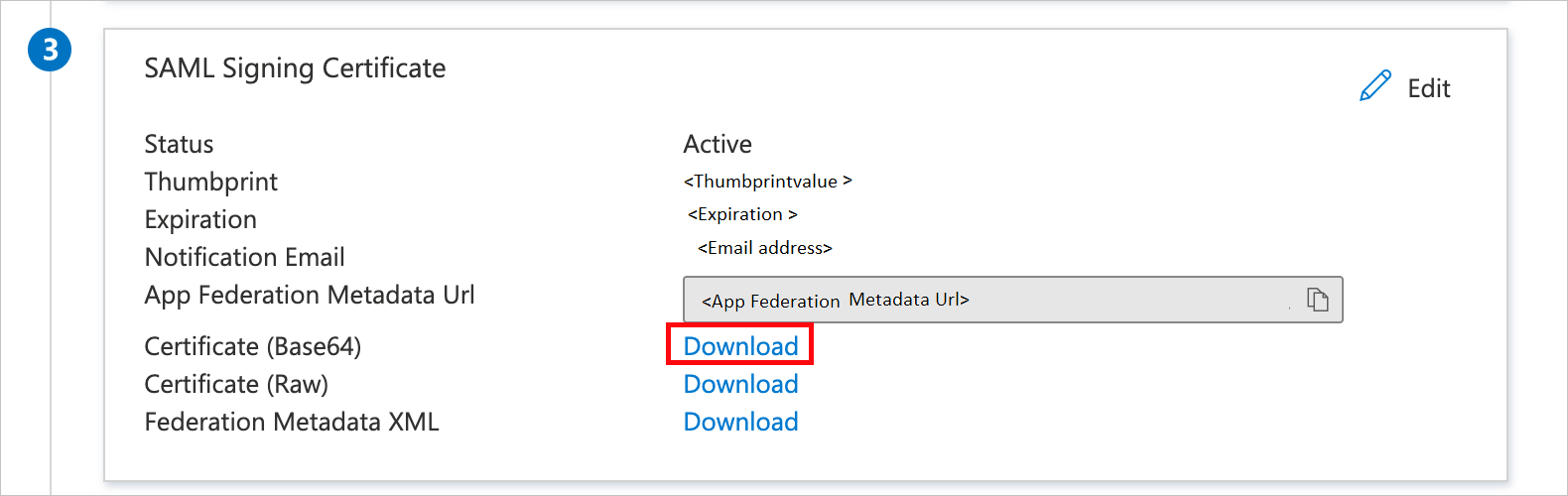
HCP(HashiCorp Cloud Platform) 설정 섹션에서 요구 사항에 따라 적절한 URL을 복사합니다.

HCP(HashiCorp Cloud Platform) SSO 구성
HCP(HashiCorp Cloud Platform) 쪽에서 Single Sign-On을 구성하려면 도메인 호스트에 확인 레코드 TXT를 추가하고, Azure Portal에서 복사한 다운로드한 인증서(Base64) 및 로그인 URL을 HCP(HashiCorp Cloud Platform) 조직 "SAML SSO 설정" 페이지에 추가해야 합니다. HashiCorp의 개발자 사이트에 제공된 SAML 설명서를 참조하세요. 이 프로세스에 대한 질문은 HCP(HashiCorp Cloud Platform) 클라이언트 지원 팀에 문의하세요.
SSO 테스트
이전 Microsoft Entra 테스트 사용자 만들기 및 할당 섹션에서 B.Simon이라는 사용자를 만들고 Azure Portal 내의 HCP(HashiCorp Cloud Platform) 앱에 할당했습니다. 이제 SSO 연결을 테스트하는 데 사용할 수 있습니다. HCP(HashiCorp Cloud Platform) 앱과 이미 연결된 모든 계정을 사용할 수도 있습니다.
추가 리소스
- Microsoft Entra ID를 사용하는 Single Sign-On이란?
- Single Sign-On 배포를 계획합니다.
- HCP(HashiCorp Cloud Platform) | Microsoft Entra SAML SSO 구성.
관련 콘텐츠
HCP(HashiCorp Cloud Platform)가 구성되면 세션 제어를 적용하여 조직의 중요한 데이터의 반출 및 반입을 실시간으로 보호할 수 있습니다. 세션 제어는 조건부 액세스에서 확장됩니다. Microsoft Cloud App Security를 사용하여 세션 제어를 적용하는 방법을 알아봅니다.